Работа с виртуальными компакт-дисками
Когда вам нужно отдать компакт-диск, а необходимо в дальнейшем его использовать, можно создать его образ на жестком диске. Если у вас нет устройства для записи компакт-дисков, вы все равно можете пользоваться программами для записи дисков. Только в этом случае в качестве устройства следует выбирать виртуальное устройство записи. При этом создается образ компакт-диска в виде файла. В дальнейшем вы можете работать с этим образом, как с обычным компакт-диском, если воспользуетесь одной из программ, создающих на вашем компьютере еще одно устройство для чтения компакт-дисков. Вы можете загрузить образ компакт-диска и работать с ним, как с обычным диском.
Nero ImageDrive
Если вы создаете образы дисков в программе Nero Burning Rom или Nero Express, можно воспользоваться для работы с такими образами программой Nero ImageDrive. Вначале следует создать образ диска. Для этого запустите программу Nero Burning Rom, выберите нужный тип проекта, а затем выберите команду меню Рекордер › Выбрать рекордер (Recorders › Choose Recorder). В появившемся списке устройств выберите элемент Image Recorder. Далее создавайте диск, как это описано в соответствующей главе данной книги. Во время записи программа попросит вас указать имя для образа и место на диске, куда следует поместить образ. После того как образ создан, запустите программу ImageDrive. Для этого выберите команду меню Nero ImageDrive в группе программ Ahead Nero. Будет открыт диалог настройки программы. Щелкните мышью на ярлычке Опции (Options), чтобы перейти на одноименную вкладку диалога (Рис. 6.23, вверху).
Для выбора образа диска, который нужно использовать, нажмите кнопку ![]() . Будет открыт стандартный диалог открытия файла в Windows. В списке Папка (Folder) выберите папку, где расположен файл образа, а затем выберите сам файл. В заключение нажмите кнопку Открыть (Open), чтобы открыть данный файл для работы. Если установить флажок в нижней части вкладки, выбранный образ будет автоматически открываться при запуске программы. Щелкните мышью на ярлычке Информация (Information); чтобы перейти на вторую вкладку диалога настройки (Рис. 6.23, внизу). На этой вкладке отображается различная информация об образе диска. Например, размер образа, количество дорожек и так далее. Нажмите кнопку ОК, чтобы закрыть диалог настройки.
. Будет открыт стандартный диалог открытия файла в Windows. В списке Папка (Folder) выберите папку, где расположен файл образа, а затем выберите сам файл. В заключение нажмите кнопку Открыть (Open), чтобы открыть данный файл для работы. Если установить флажок в нижней части вкладки, выбранный образ будет автоматически открываться при запуске программы. Щелкните мышью на ярлычке Информация (Information); чтобы перейти на вторую вкладку диалога настройки (Рис. 6.23, внизу). На этой вкладке отображается различная информация об образе диска. Например, размер образа, количество дорожек и так далее. Нажмите кнопку ОК, чтобы закрыть диалог настройки.
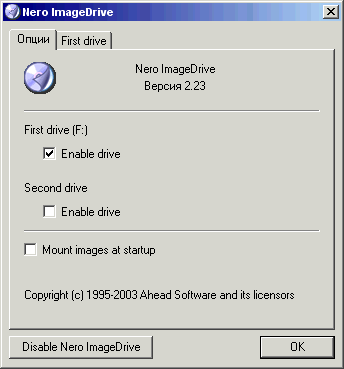
Рис. 6.23, а) Настройка программы
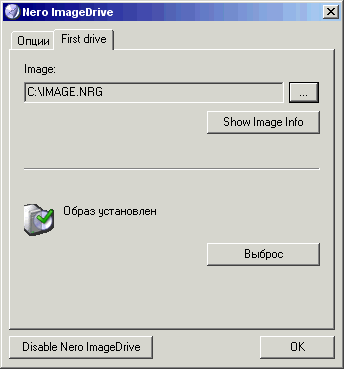
Рис. 6.23, б)